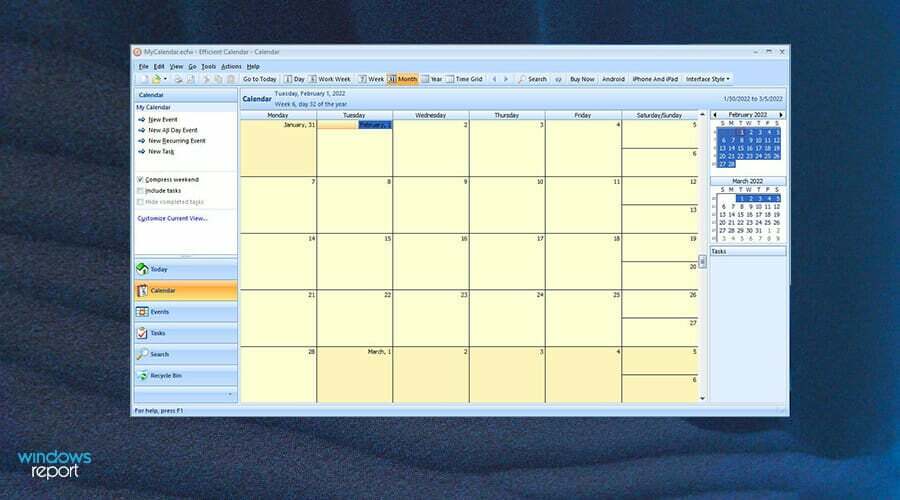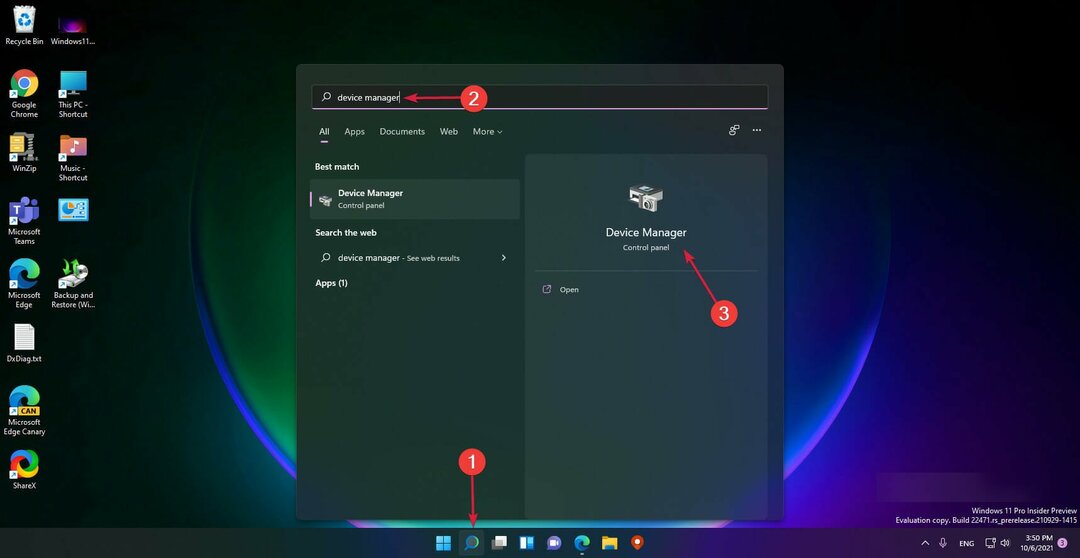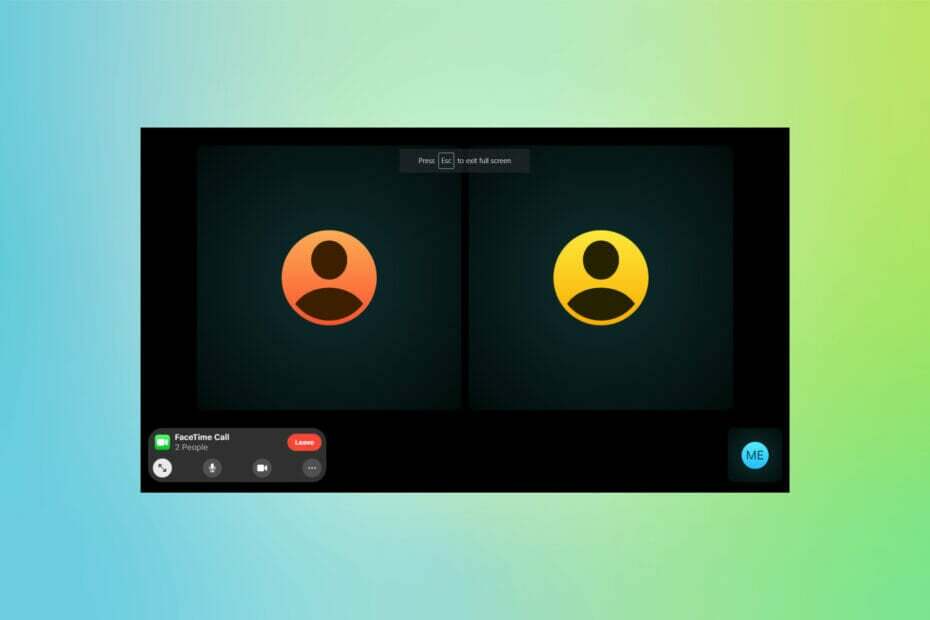- Вы можете увидеть свой текущий подключенный пароль Wi-Fi двумя способами, а также проверить сохраненные пароли для всех сетей, к которым вы когда-либо подключались.
- Первый способ — использовать приложение «Настройки» и перейти к «Сети и Интернет».
- Кроме того, вы можете использовать интерфейс PowerShell или даже командную строку.
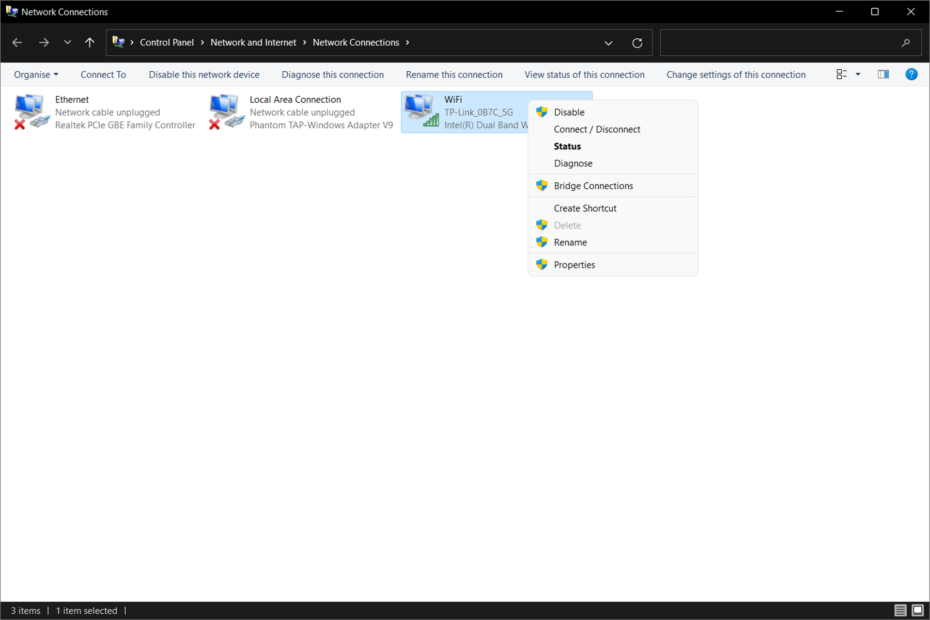
Не пытайтесь запомнить все свои пароли, вам понадобится только один, чтобы управлять ими всеми! Храните все свои пароли в безопасности в одном месте и легко получайте к ним доступ с помощью этого специального менеджера паролей. Вот что он делает:
- Генерирует для вас надежные случайные пароли
- Синхронизируйте данные для входа между вашими устройствами
- Храните свои пароли и данные для входа в личное зашифрованное хранилище
Автопилот для всех ваших паролей
Wi-Fi превратился в фундаментальное требование современной жизни. Теперь он доступен везде, однако, если вы находитесь дома и не можете вспомнить свой пароль, мы покажет вам сегодня, как узнать пароль подключенного Wi-Fi с помощью CMD, а также другое метод.
Существует так много разных сетей Wi-Fi и много разных вещей, которые нужно помнить, что легко потерять ориентацию, пытаясь вспомнить пароли для всех тех, к которым вы присоединились прошлое.
Не беспокойтесь, если вы только что изменили свой пароль Wi-Fi или установили его давно и теперь хотите поделиться им с кем-то еще или использовать его на другом устройстве.
Если вы не изменили настройки по умолчанию, предоставляемые оборудованием Wi-Fi, или просто перезагрузили маршрутизатор, вы можете просто обратиться к той, которая находится на задней панели модема. В противном случае давайте перейдем к списку методов, которые покажут вам, как найти пароль Wi-Fi в Windows 11. Следите за собой!
Как просмотреть все сохраненные пароли Wi-Fi в Windows 11?
- нажмите Окна ключ + С и искать команда, щелкните его правой кнопкой мыши и выберите Запустить от имени администратора.
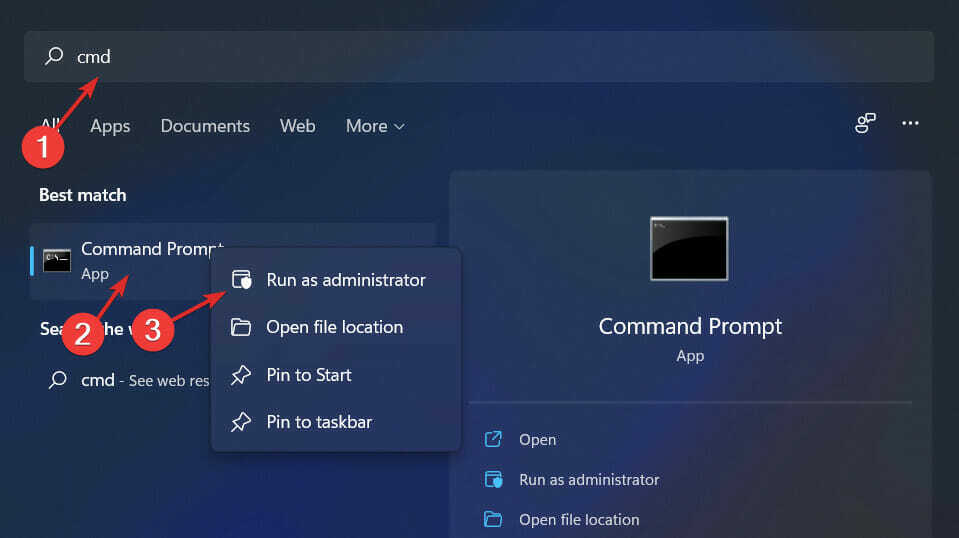
- Затем введите следующую команду и нажмите Входить. Эта команда выведет список всех сетей Wi-Fi, сохраненных на этом ПК:
netsh wlan показать профиль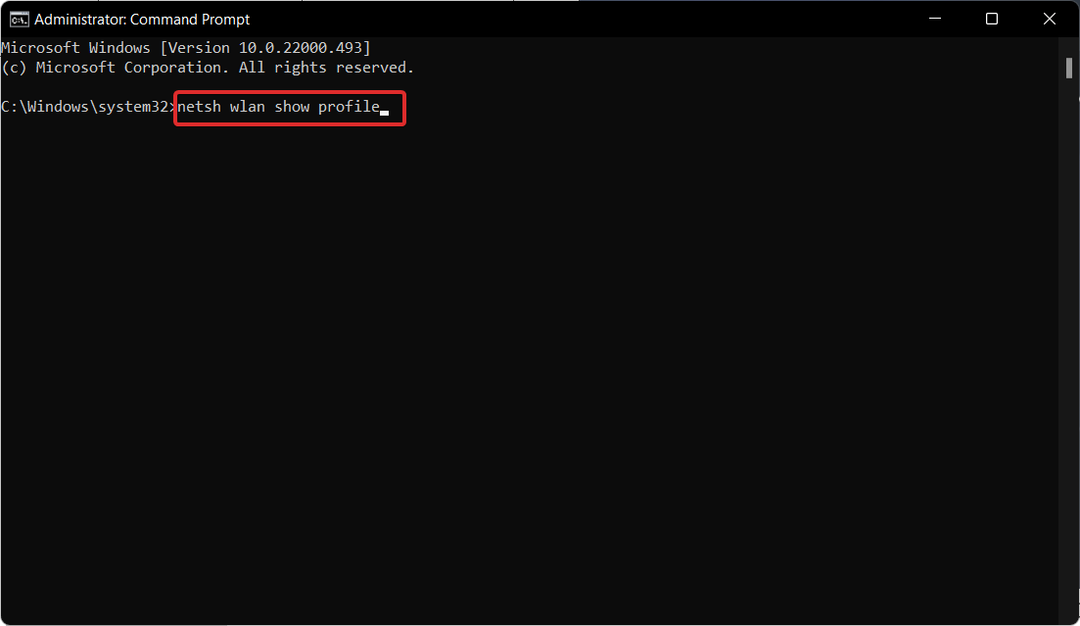
- Теперь выберите сеть, пароль которой необходим, и введите следующую команду. Пожалуйста, имейте в виду, что xyz должно быть заменено именем сети, пароль которой пользователь пытается восстановить.:
netsh wlan показать имя профиля = «xyz» ключ = очистить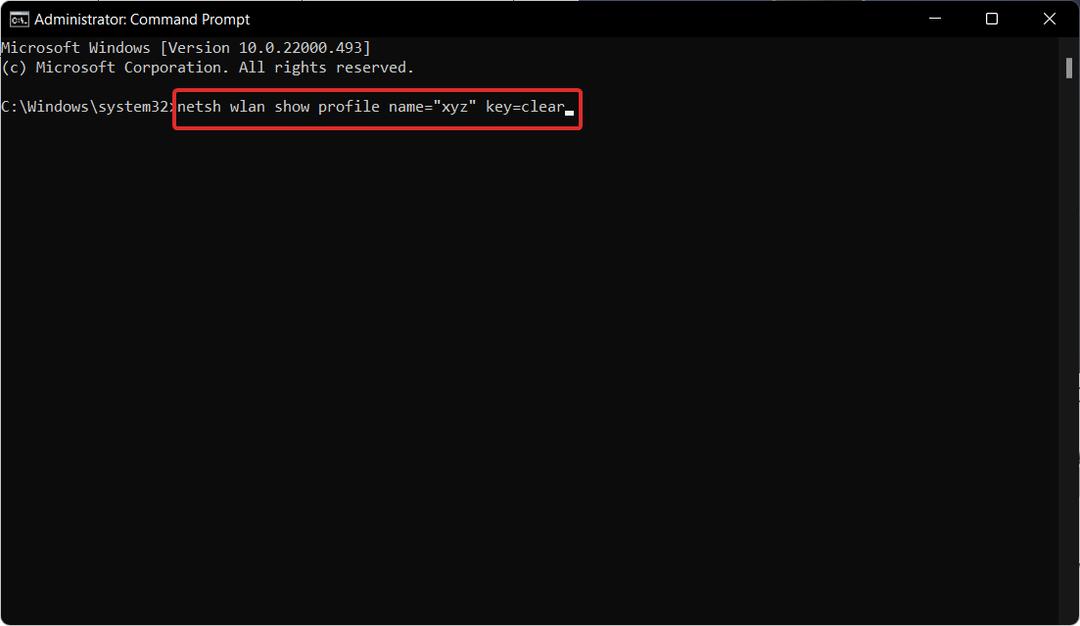
- Теперь пароль будет виден под заголовком Ключевой контент. Вот и все! Это единственный способ увидеть все пароли, которые вы сохранили на своем компьютере. Обратите внимание, что это решение также отвечает на вопрос: как найти пароль Wi-Fi на ноутбуке в Windows 11.
Хотя описанные ниже методы безупречно работают для текущего активного соединения Wi-Fi, они не позволяют пользователям просматривать пароли для любых других сетей, к которым ПК когда-либо подключался. Пользователям придется использовать командную строку, чтобы выполнить это, как мы показали выше.
Как я могу найти свой пароль Wi-Fi в Windows 11?
1. Смотри в свойствах соединения
- нажмите Окна ключ + я открыть Настройки приложение, затем перейдите к Сеть и Интернет, с последующим Расширенные настройки сети.
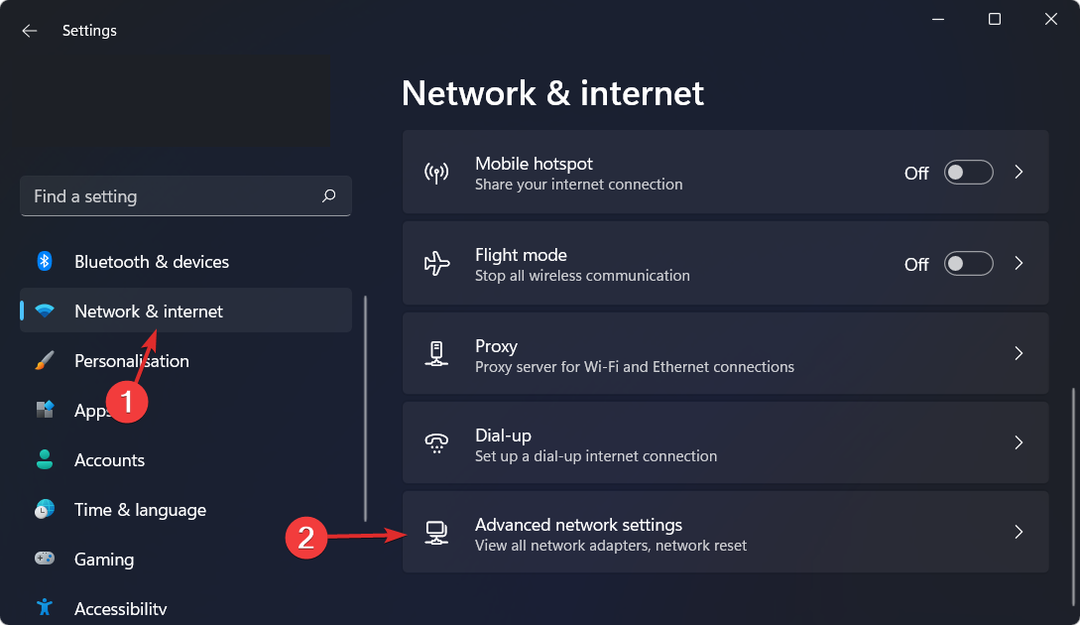
- Теперь перейдите к Дополнительные параметры сетевого адаптера.
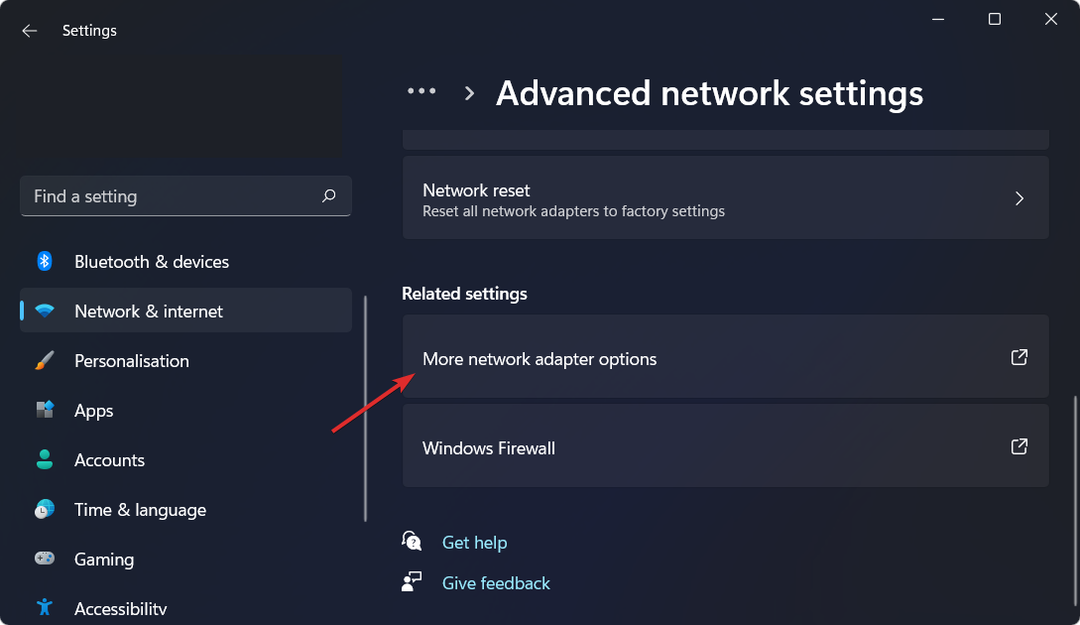
- Щелкните правой кнопкой мыши Wi-Fi и выбрать Положение дел.
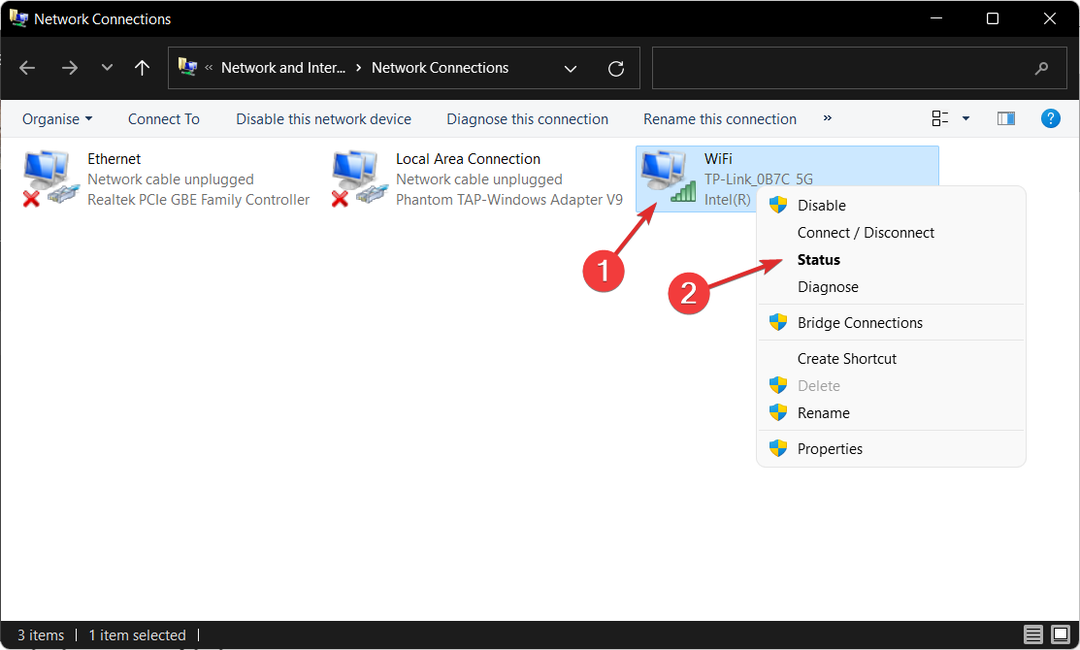
- Теперь нажмите на Беспроводные свойства.
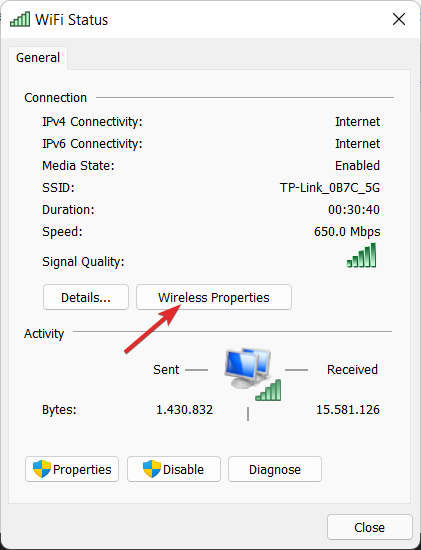
- Перейдите к Безопасность вкладку и проверьте Показать символы коробка. Вот и все!
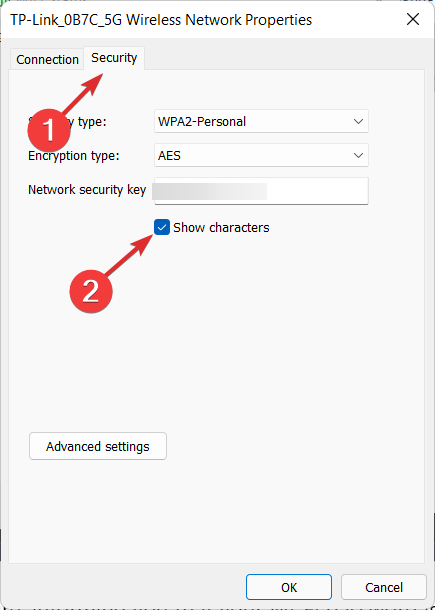
2. Используйте PowerShell
- Щелкните правой кнопкой мыши на Начинать значок, затем нажмите на значок Терминал Windows (администратор) возможность открыть интерфейс PowerShell.
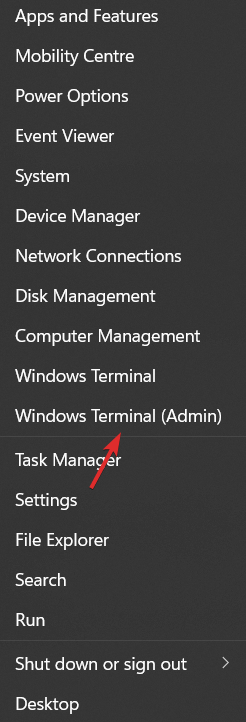
- После того, как он откроется, введите или вставьте следующую команду и обязательно замените часть WI-FI_NAME своим настоящим именем:
netsh wlan показать профиль WI-FI_NAME key=clear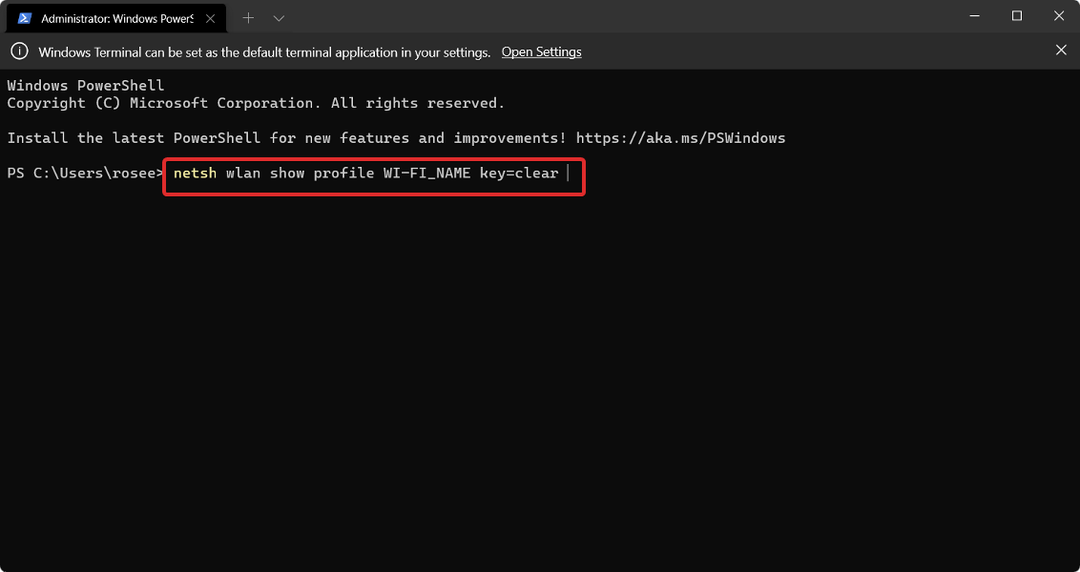
- При прокрутке вниз до Настройки безопасности, вы найдете пароль Wi-Fi рядом с Ключевой контент.
Обратите внимание, что вы можете использовать ту же командную строку для поиска пароля Wi-Fi в интерфейсе CMD Windows 11. Просто откройте его и скопируйте и вставьте строку выше.
- Как изменить терминал по умолчанию в Windows 11
- Исправлено: не удается запустить командную строку от имени администратора.
- Как сделать себя администратором в Windows 10
Почему он говорит, что мой пароль Wi-Fi неверен?
Совет эксперта:
СПОНСОР
Некоторые проблемы с ПК трудно решить, особенно когда речь идет о поврежденных репозиториях или отсутствующих файлах Windows. Если у вас возникли проблемы с исправлением ошибки, возможно, ваша система частично сломана.
Мы рекомендуем установить Restoro, инструмент, который просканирует вашу машину и определит, в чем проблема.
кликните сюда скачать и начать ремонт.
На протяжении всей процедуры настройки может появляться сообщение об ошибке, информирующее вас о том, что ваш пароль Wi-Fi недостаточен или неверен. Как правило, пароли Wi-Fi чувствительны к регистру, поэтому при необходимости обязательно используйте заглавные буквы.
Поскольку для гостевых сетей Wi-Fi пароль не требуется, поле пароля можно оставить пустым. Этот тип сетей способен поддерживать любой тип устройства.
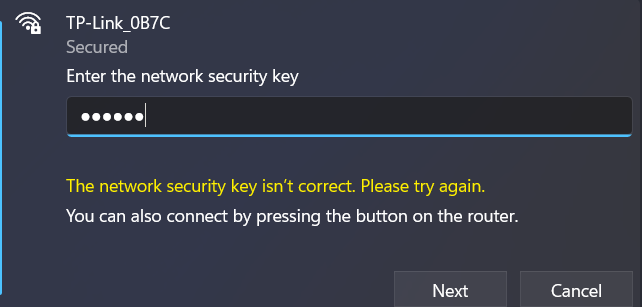
Беспроводные карты могут застрять или столкнуться с небольшой неисправностью, что приведет к невозможности подключения карты. Как только вас попросят ввести пароль безопасности беспроводной сети, у вас будет возможность выбрать, какую форму безопасности беспроводной сети использовать.
Если в списке нет сетей, возможно, ваше беспроводное оборудование было выключено или не работает должным образом. Проверьте, чтобы он был в рабочем состоянии. Возможно, вы находитесь вне зоны действия сети.
Программы, антивирусное программное обеспечение и брандмауэры (брандмауэры) могут играть роль в создании Wi-Fi. проблемы с подключением, которые могут включать ошибки после ввода правильного пароля Wi-Fi, но по-прежнему не удается соединять.
Решение состоит в том, чтобы временно отключить антивирусное программное обеспечение и другие приложения, чтобы решить проблему. Затем попробуйте снова подключиться, чтобы увидеть, сохраняется ли проблема с Wi-Fi или она была решена.
Для дополнительной информации, взгляните на наш пост о том, как просмотреть сохраненные пароли Wi-Fi в Windows 10 и Mac.
Кроме того, пользователи сообщили о своих Wi-Fi пропал в Windows 11, на что мы ответили статьей, с которой вы можете ознакомиться.
И, наконец, убедитесь, чтобы не пропустить, что делать, если вы получаете ошибку «Не удается подключиться к этой сети» в Windows 11.
Мы надеемся, что это руководство оказалось полезным для всех вас. Сообщите нам в разделе комментариев ниже, какое решение сработало для вас, а также есть ли у вас какие-либо другие решения.
Все еще есть проблемы? Исправьте их с помощью этого инструмента:
СПОНСОР
Если приведенные выше советы не помогли решить вашу проблему, на вашем ПК могут возникнуть более серьезные проблемы с Windows. Мы рекомендуем загрузка этого инструмента для ремонта ПК (оценка «Отлично» на TrustPilot.com), чтобы легко их решать. После установки просто нажмите кнопку Начать сканирование кнопку, а затем нажмите на Починить все.